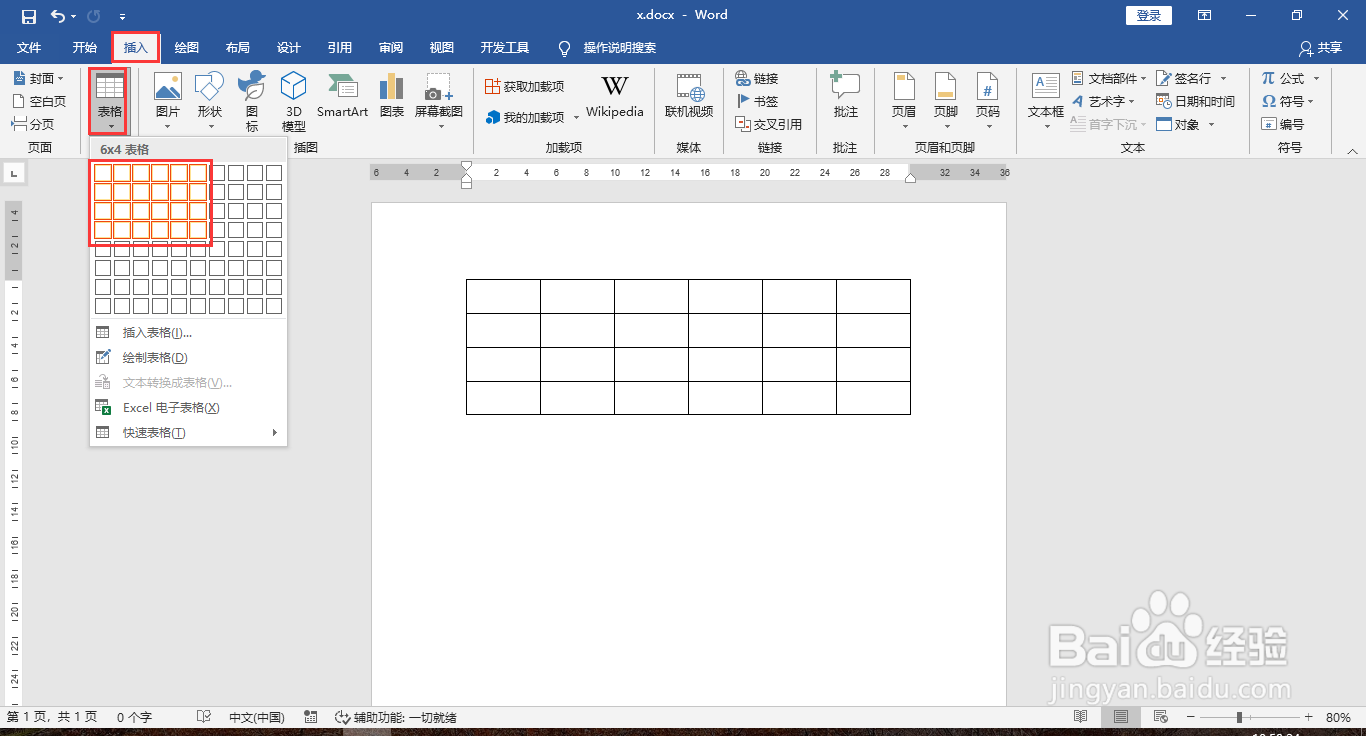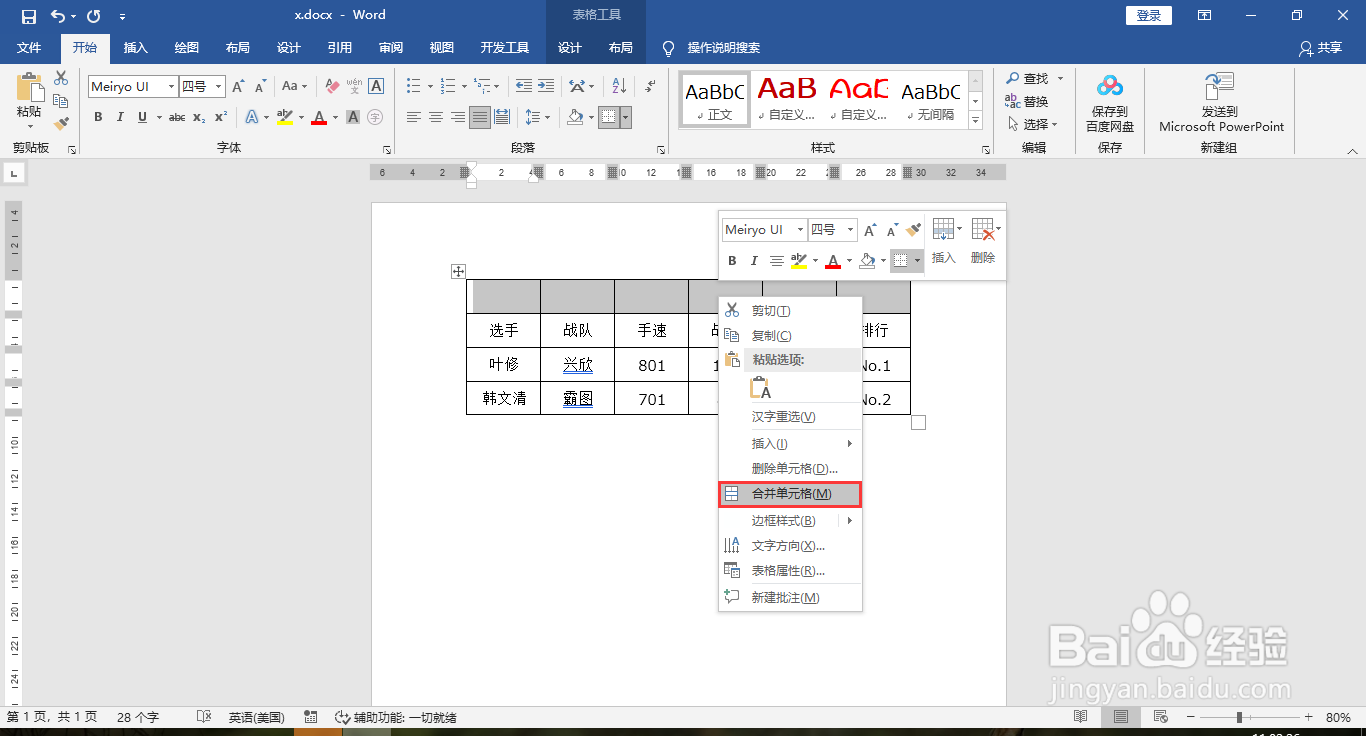word文档表格添加标题
1、打开word文档,点击“插入”-“表格”-“绘制6列表格”以作演示。
2、我们先空出第一行,在第二行开始填充数据。
3、选中第一行所有单元格,鼠标右键“合并单元格”。
4、我们可以在合并后的单元格填充表格标题,设置为“居中”,样式选择为“标题”。
5、再次选中合并后的单元格,点击边框工具,只保留“下边框”即可。
6、这样表格标题就添加完成了,我们拖动表格,更改表格大小,都不会影响表格标题。
声明:本网站引用、摘录或转载内容仅供网站访问者交流或参考,不代表本站立场,如存在版权或非法内容,请联系站长删除,联系邮箱:site.kefu@qq.com。